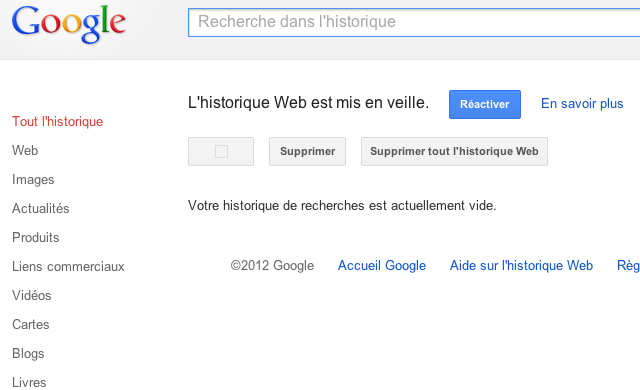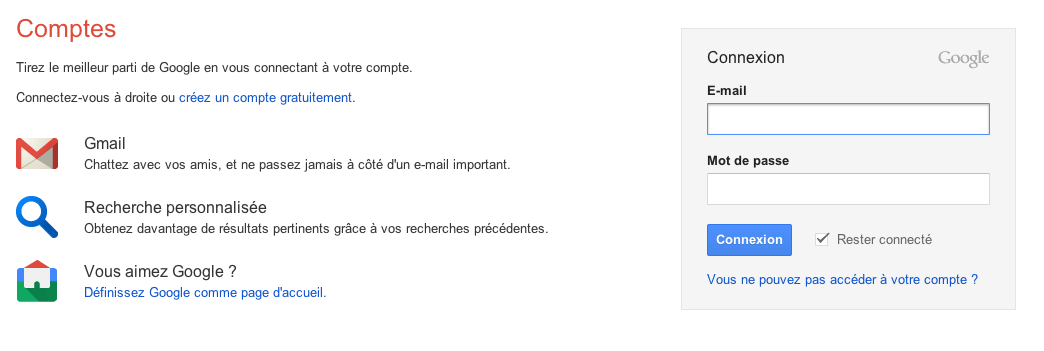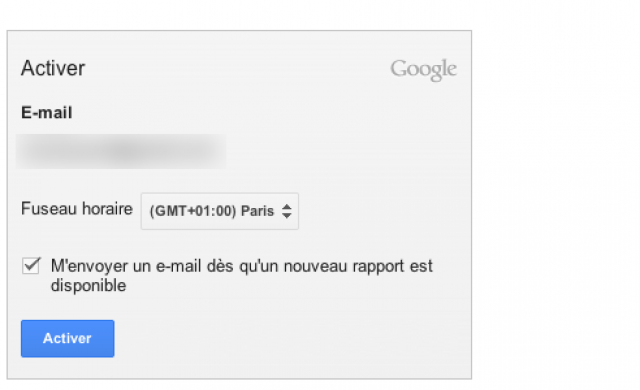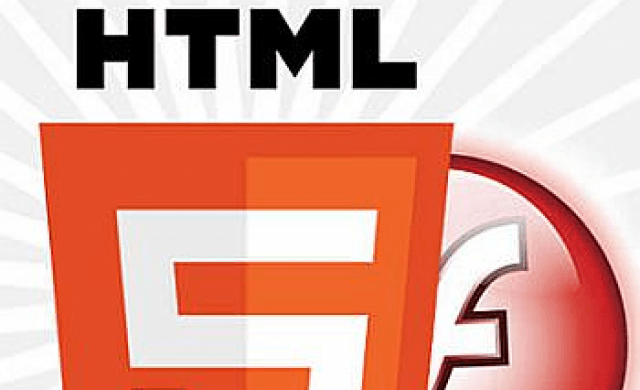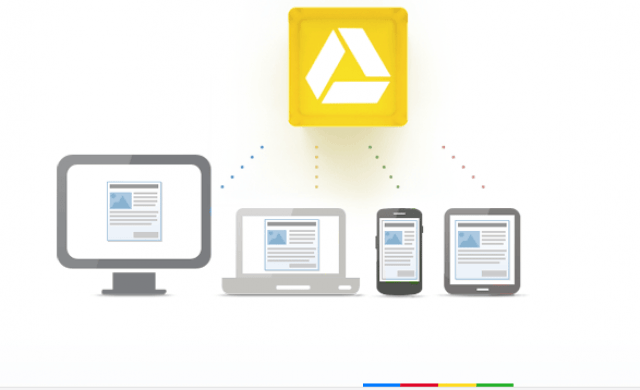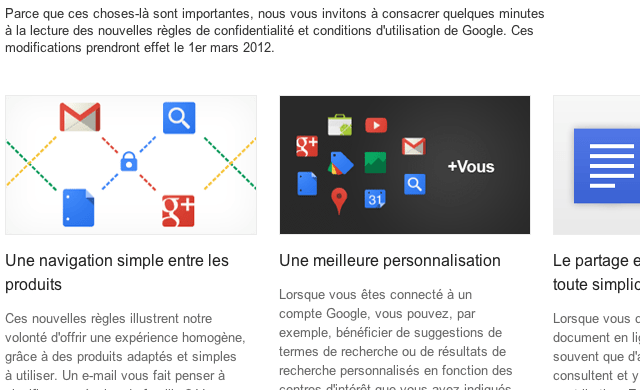Tutoriel N° 24e
Comment supprimer l’historique personnel Google
Comment supprimer l’historique sur le moteur de recherche Google ?
1. Se connecter à son compte Google en indiquant son nom d’utilisateur et mot de passe
2. Se rendre à l’adresse https://www.google.com/history
3. Sur cette page, cliquer sur « Supprimer tout l’historique Web »
4. À la question « Effacer la totalité du contenu de l’historique Web pour votrelogin@gmail.com ; êtes-vous sûr de vouloir effacer l’intégralité de votre historique Web ? Ce service sera par ailleurs suspendu » cliquer sur « OK »
5. Il s’affiche alors la mention « Votre historique de recherches est actuellement vide »
La suppression de l’historique Web du moteur de recherche Google a aussi pour effet de mettre en pause ce service lié au compte. La réactivation de ce service est possible à tout moment via l’adresse https://www.google.com/history
La désactivation de l’historique Web du compte Google n’empêche pas Google de recueillir et de stocker des informations à des internes et légales. Avec un historique Web désactivé, Google anonymise partiellement des dossiers personnels après 18 mois et certains types d’usages, y compris l’affichage de résultats personnalisés, sont évités. En complément, la désactivation des cookies au sein des paramètres du navigateur est recommandée.
Comment supprimer l’historique de navigation YouTube ?
1. Se connecter à son compte YouTube
2. Se rendre à l’adresse https://www.youtube.com
3. Cliquer sur son icône personnelle
4. Sur la page « chaîne de… », dans le menu déroulant lié à son nom d’utilisateur (en haut à droite de la page), cliquer sur « gestionnaire de vidéos »
5. Cliquer dans le menu de gauche sur « historique »
6. Cliquer sur « effacer tout l’historique«
7. Cliquer de nouveau dans le menu de gauche sur « historique » puis « pause viewing history »
8. Cliquer dans le menu de gauche sur « historique des recherches »
9. Cliquer sur « effacer tout l’historique des recherches »
10. Cliquer de nouveau dans le menu de gauche sur « historique des recherches » puis « désactiver l’historique des recherches »
La suppression de l’historique YouTube a aussi pour effet de mettre en pause ce service lié au compte. La réactivation de ce service est possible à tout moment via l’adresse https://www.youtube.com (puis rubrique « gestionnaire de vidéos »).
La désactivation de l’historique YouTube du compte Google n’empêche pas Google de recueillir et de stocker des informations à des internes et légales. Avec un historique YouTube, Google anonymise partiellement des dossiers personnels après 18 mois et certains types d’usages, y compris l’affichage de résultats personnalisés, sont évités.